当电脑出现DNS异常时,可能会影响网络浏览、电子邮件发送接收以及在线游戏等,了解如何修复DNS异常非常重要,本文将为您提供一些实用的解决方案,帮助您恢复网络连接。
检查并重启路由器
尝试重启您的路由器,很多时候,简单的重启操作就能解决临时的网络故障,请按照以下步骤操作:
- 关闭路由器电源。
- 等待约30秒后重新开启路由器。
- 检查电脑是否能够正常连接到互联网。
清除DNS缓存
如果重启路由器无效,可以尝试清除电脑上的DNS缓存,不同操作系统的操作方法略有不同:
Windows系统:
- 按
Win + R键打开运行窗口。 - 输入
cmd并回车,打开命令提示符。 - 在命令提示符中输入
ipconfig /flushdns并回车执行。 - 再次尝试访问网络。
macOS系统:
- 打开“终端”应用(可以通过Spotlight搜索找到)。
- 输入
sudo killall -HUP mDNSResponder并回车。 - 输入管理员密码(无需显示)。
- 再次尝试访问网络。
更改DNS设置
若上述方法仍未解决问题,可以尝试手动更改DNS设置:
- 打开控制面板(Windows)或系统偏好设置(macOS)。
- 进入网络设置部分,选择当前使用的网络连接。
- 点击属性或高级选项。
- 在DNS服务器地址栏中输入公共DNS服务器地址,例如Google的8.8.8.8和8.8.4.4,或者Cloudflare的1.1.1.1。
- 保存设置并测试网络连接。
更新网络驱动
过时的网络适配器驱动程序也可能导致DNS异常,请确保您的网络适配器驱动程序是最新的:
- 右键点击桌面右下角的网络图标,选择“打开网络和Internet设置”。
- 滚动到底部,点击“网络适配器”。
- 找到您的网络适配器,右键点击并选择“更新驱动程序”。
- 根据提示完成更新过程。
联系ISP咨询
如果以上所有方法都未能解决问题,可能是ISP(互联网服务提供商)方面的问题,请联系他们的客服部门获取帮助,并询问是否有已知的服务中断或其他相关问题。
通过上述步骤,大多数情况下可以成功解决DNS异常问题,希望这些建议对您有所帮助!如果还有其他疑问,欢迎继续提问。













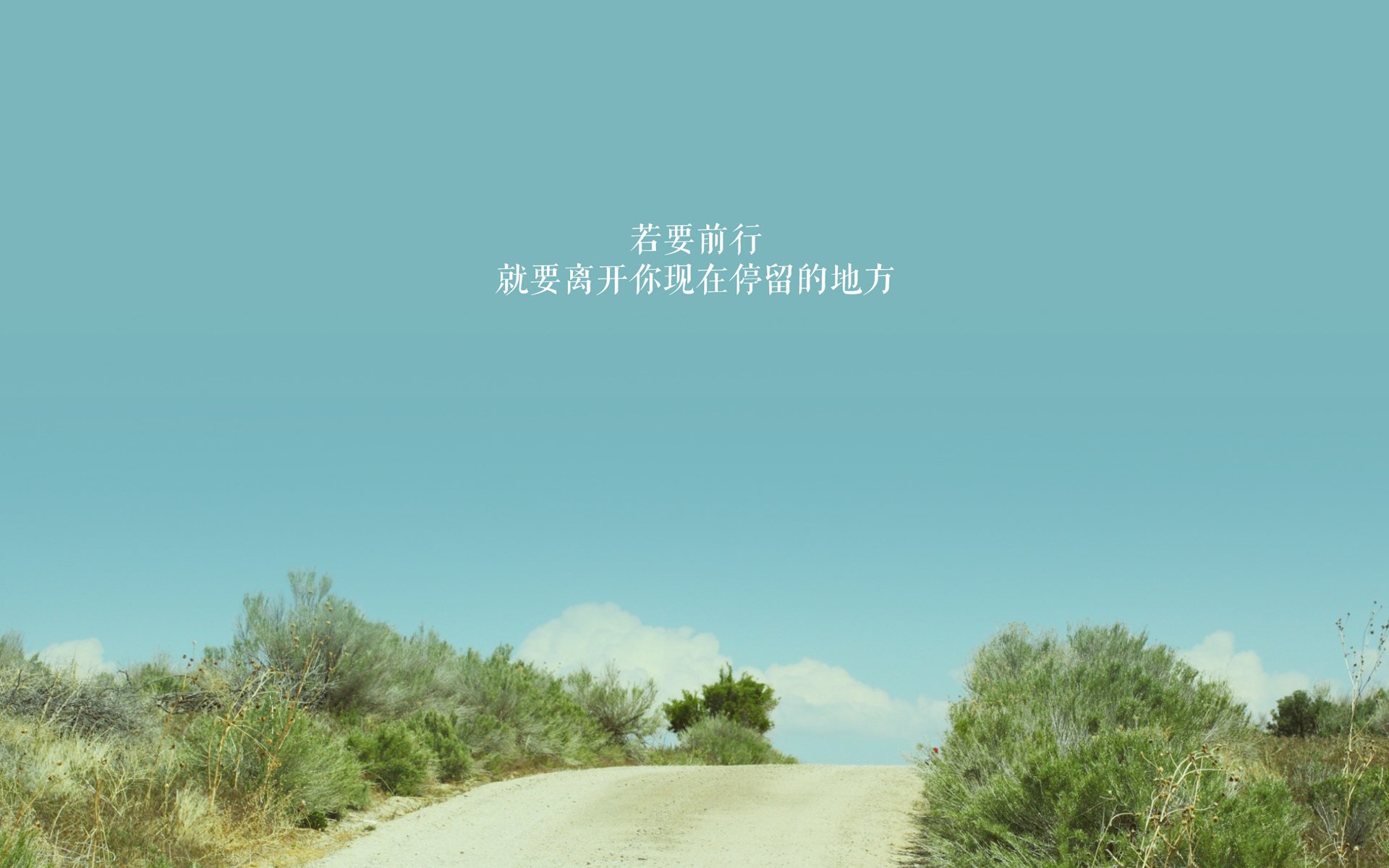
 京公网安备11000000000001号
京公网安备11000000000001号 苏ICP备10230327号-11
苏ICP备10230327号-11